Yuav Paub
- Koj tuaj yeem siv qee tus neeg hais lus nrog Alexa uas suav nrog Amazon cov khoom siv, Sonos hais lus, thiab ntau dua.
- Teeb tsa cov neeg hais lus hauv Alexa app los ntawm kev mus Devices > Plus (+) > Add Groupthiab ua raws li cov lus qhia ntawm lub vijtsam.
- Hloov tus neeg hais lus los ntawm kev mus Devices > Device Group > Xaiv Kho Tus Neeg Hais Lus > Xaiv tus neeg hais lus tshiab.
Siv Alexa los ua suab paj nruag los ntawm Echo thiab lwm tus neeg hais lus Alexa-enabled tau yooj yim, tab sis yog tias koj muaj ob peb hauv koj lub tsev, koj yuav tsum txheeb xyuas txhua tus neeg hais lus los ntawm lub npe thaum koj xav ntaus suab paj nruag. Txhawm rau ua kom yooj yim dua, teeb tsa Alexa Preferred Speaker uas cia li ua suab paj nruag koj thov.
Koj tuaj yeem siv dab tsi ua tus hais lus nyiam Alexa
Ntawm no yog ib daim ntawv teev npe (uas txuas ntxiv mus) ntawm qee yam ntawm cov khoom siv uas koj tuaj yeem xaiv los ua koj tus neeg hais lus nyiam Alexa:
- Amazon Echo thiab Echo Plus, Echo Dot, Echo Show (tag nrho cov versions), Echo Studio, Echo Link, thiab Echo Link Amp.
- Sonos Speakers, Bose SoundTouch 10, Polk Command Bar, xaiv DTS Play-Fi thiab Denon HEOS cov khoom siv nrog Alexa built-in lossis raug xaiv ua "ua haujlwm nrog Alexa."
Alexa Preferred Speaker Teeb
Nrog Alexa app Nyiam Tus Hais Lus, koj tuaj yeem xaiv ib qho ntawm koj Echo lossis lwm lub cuab yeej Alexa-tshaj li tus neeg hais lus "default". Tom qab teeb tsa, koj hais tias, "ua si suab paj nruag" lossis "ua si suab paj nruag los ntawm (tus kws kos duab lossis kev pabcuam)" thiab nws ua suab paj nruag tau txais los ntawm tus neeg hais lus koj xaiv raws li koj nyiam rau kev ua si suab paj nruag, yam tsis muaj kev qhia ntxiv ntxiv.
Ntawm no yog ib qho piv txwv ntawm kev teeb tsa Alexa Preferred Speaker siv Alexa app.
-
Qhib Alexa app ntawm koj lub smartphone. Ntawm Alexa app lub tsev nplooj ntawv, coj mus rhaub lub Devices icon nyob rau sab xis sab xis.

Image -
Ntawm Devices nplooj ntawv, coj mus rhaub rau Ntxiv (+) nyob rau sab xis saum toj ntawm lub app, tom qab ntawd coj mus rhaubAdd Group.

Image - Ntawm Pab Lub Npe nplooj ntawv, xaiv lub npe los ntawm cov npe muab los yog ntaus lub npe qub los tsim ib pawg neeg hais lus Alexa, tom qab ntawd coj mus rhaub Tom ntej.
-
Ntawm nplooj ntawv tom ntej, xaiv cov khoom siv Alexa uas koj xav tso rau hauv pawg neeg hais lus, tom qab ntawd coj mus rhaub Txuag.

Image - Nyob rau nplooj ntawv tom ntej, mus rau Preferred Speaker Setup thiab coj mus rhaub cov Plus (+).
-
Hauv nplooj ntawv teeb tsa nyiam, xaiv Alexa-enabled hais lus uas koj xav tau raws li koj tus neeg hais lus nyiam, tom qab ntawd coj mus rhaub Txuag kom paub meej tias koj xaiv.

Image - Koj Tus Neeg Hais Lus Nyiam tam sim no npaj siv. Siv Alexa cov lus txib, tsuas yog hais tias "Alexa, ua si suab paj nruag" (lossis tseem qhia tus kws kos duab, nkauj, chaw nres tsheb, kev pabcuam streaming) thiab suab paj nruag yuav pib ua si los ntawm koj tus neeg hais lus nyiam. Tsis tas yuav qhia tus hais lus lossis lub npe chav tsev.
Xaiv Pawg Neeg Hais Lus raws li tus neeg hais lus nyiam
Ntxiv rau kev xaiv tus neeg hais lus raws li koj tus neeg hais lus nyiam, koj tuaj yeem xaiv tag nrho pawg neeg hais lus raws li koj tus neeg hais lus nyiam. Qhov no txhais tau hais tias txhua tus neeg hais lus hauv ib pab pawg yuav ua suab paj nruag tib yam thaum koj hais tias "Alexa, ua si suab paj nruag (lossis tus kws kos duab, chaw nres tsheb, hom ntawv, thiab lwm yam …)"
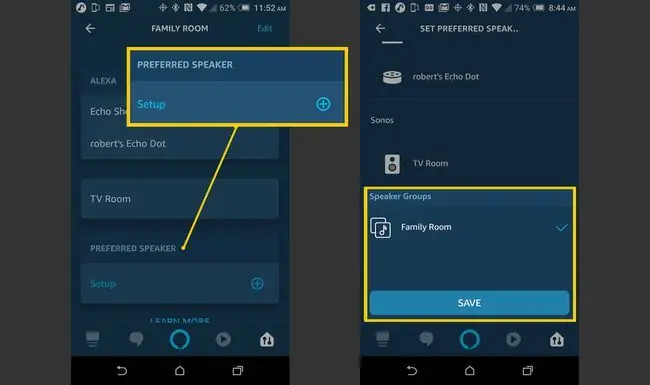
Ua raws cov kauj ruam tau teev tseg saum toj no txhawm rau xaiv ib tus neeg hais lus raws li tus neeg hais lus nyiam, tab sis, hloov, xaiv pawg neeg hais lus raws li koj tus neeg hais lus nyiam.
Hloov koj tus neeg hais lus nyiam lossis pab pawg neeg hais lus
Yog tias koj xav hloov koj tus neeg hais lus lossis pab pawg neeg hais lus, tsuas yog coj mus rhaub koj lub npe Alexa ntaus ntawv pab pawg hauv Alexa app, tom qab ntawd coj mus rhaub Kho tus neeg hais lus nyiam.
Tap Devices > Device Group > Xaiv Kho Tus Neeg Hais Lus > Xaiv tus hais lus tshiab.
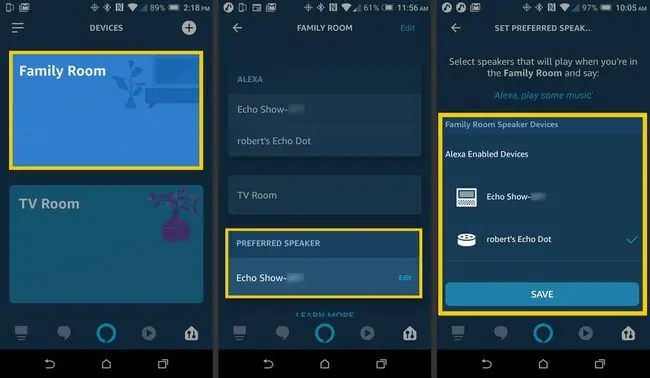
Ntxiv Alexa Nyiam Hais Lus
Tom qab teeb tsa Alexa Nyiam Hais Lus, ntawm no yog qee cov lus qhia kom nco ntsoov thaum siv cov yam ntxwv no:
- Siv lub suab hais kom ua: Ntxiv rau kev pib suab paj nruag nrog cov lus txib yooj yim yam tsis tas yuav txheeb xyuas tus neeg hais lus tshwj xeeb, koj tuaj yeem siv Alexa suab paj nruag playback tswj cov lus txib (ntim, nres, nres, rov pib dua) nrog koj tus neeg hais lus nyiam yam tsis tas yuav txheeb xyuas tus neeg hais lus lub npe lossis qhov chaw nyob.
- Alexa Equalizer commands: Cov no kuj tseem muaj rau qee cov khoom siv. Qhov no tso cai rau koj los kho cov ntses bass thaj tsam, treble, mid-range frequencies lossis, ntawm cov khoom siv xaiv, hom suab (tej zaum yuav suav nrog Movie, Suab paj nruag, Hmo Ntuj, Kev Ua Si, lossis TV) txhawm rau txhim kho suab zoo.
- Siv lwm tus hais lus: Yog tias koj xav ua suab paj nruag ntawm lwm tus neeg hais lus uas tsis yog koj tus neeg hais lus nyiam tsuas yog qhia Alexa yam koj xav ua si thiab xaiv tus neeg hais lus los ntawm lub npe lossis qhov chaw raws li normal.
- Cov lus txib tsis yog suab paj nruag: Cov lus txib xws li cov ntaub ntawv thov tseem yuav teb lossis teb los ntawm Echo lossis lwm yam khoom siv nrog Alexa built-in koj hais tshwj xeeb.






